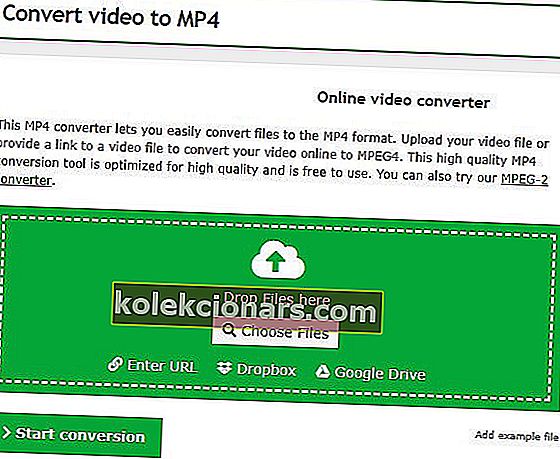- Klaida 0xc00d5212 yra klaidos pranešimas, kuris pasirodo bandant leisti AVI vaizdo įrašus „Windows Media Player“.
- Vienas iš būdų išspręsti problemą yra konvertuoti AVI vaizdo įrašą į kitą formatą, kurį gali atkurti „Windows Media Player“.
- Jei turite kokių nors kitų problemų su WMP, apsilankykite mūsų „Windows Media Player“ skyriuje.
- Jei turite kokių nors su aparatūra ar programine įranga susijusių problemų, apsilankykite mūsų techninių problemų trikčių šalinimo centre.

Klaida 0xc00d5212 yra klaidos pranešimas, kuris pasirodo kai kuriems „Windows Media Player“ vartotojams, kai jie bando paleisti AVI vaizdo įrašus.
Klaidos pranešime teigiama: šis elementas užkoduotas nepalaikomu formatu. 0Xc00d5212.
Vadinasi, WMP vaizdo įrašo nepaleidžia. Žemiau pateikiamos kelios rezoliucijos, kurios turėtų ištaisyti klaidą 0xc00d5212 kai kuriems vartotojams.
Kaip ištaisyti klaidą 0xc00d5212 WMP?
- Atnaujinkite ekrano adapterio tvarkyklę
- Konvertuokite AVI vaizdo įrašą į kitą formatą
- Įdiekite „K-Lite“ kodeką
- Ištaisykite sugadintą vaizdo failą
- Paleiskite vaizdo įrašą naudodami VLC
1. Atnaujinkite ekrano adapterio tvarkyklę

Klaida 0xc00d5212 taip pat gali būti dėl nesuderinamos vaizdo plokštės tvarkyklės. Todėl atnaujinus ekrano adapterio tvarkyklę problema gali būti išspręsta.
Lengviausias būdas tai padaryti yra naudoti trečiosios šalies tvarkyklių atnaujinimo priemonę ir taisytuvą . Mes rekomenduojame išbandyti tą, kuris sutapo pavadinimu „ DriverFix“ .

Jis nuskaitys ir parodys vartotojams, kuriems įrenginiams, jei tokių yra, reikia atnaujinti tvarkyklę. Spustelėkite „ Atnaujinti viską“, jei programinės įrangos ekrane rodomas adapteris nuskaitymo rezultatuose.
„DriverFix“ yra labai lengvas, todėl galite atlikti kitas užduotis, kol jis atsisiunčia ir įdiegia naujausius tvarkykles, o norint pritaikyti naujausius pakeitimus, tereikia iš naujo paleisti kompiuterį.

„DriverFix“
Jei seni ar sugedę tvarkyklės neleidžia mėgautis vaizdo įrašais, pasirūpinkite „DriverFix“ problema! Nemokamas bandymas Apsilankykite svetainėje2. Konvertuokite AVI vaizdo įrašą į kitą formatą
- Atidarykite „Video Convert to MP4“ puslapį „Online-Convert.com“.
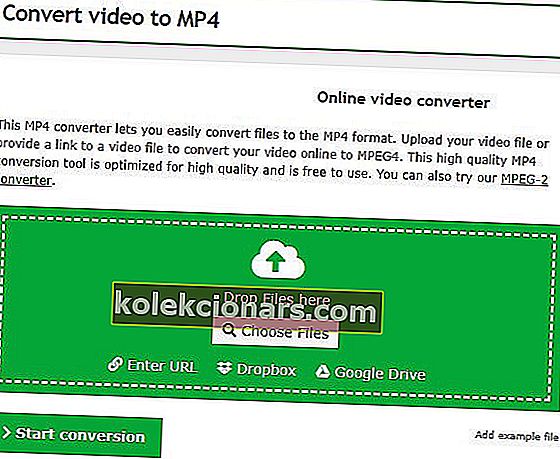
- Spustelėkite mygtuką Pasirinkti failus, kad pasirinktumėte AVI vaizdo įrašą, kuris nėra leidžiamas.
- Išskleidžiamajame meniu Pasirinkite išankstinį nustatymą pasirinkite raišką, atitinkančią jūsų VDU skiriamąją gebą.

- Tada spustelėkite Pradėti konversiją .
- Pasirinkite parinktį Atsisiųsti .
Klaida 0xc00d5212 pasirodys, kai nebus įdiegtas teisingas kodekas, reikalingas AVI failui palaikyti. Taigi, konvertuojant AVI vaizdo įrašą į alternatyvų „Windows Media Player“ formatą, greičiausiai, bus vienas iš būdų išspręsti problemą.
MP4 yra vienas universaliausių vaizdo failų formatų, kuriuos leidžia dauguma medijos leistuvų.
3. Įdiekite „K-Lite“ kodeką

Kadangi klaida 0xc00d5212 gali būti kodeko problema, įdiegus „viskas viename“ „K-Lite Codec“ paketą, klaida gali būti išspręsta. Vartotojai gali tai padaryti spustelėdami „ Atsisiųsti“ puslapyje „K-Lite Codec Pack“ turinys.
Tada atidarykite „K-Lite“ sąrankos vedlį, kad įdiegtumėte paketą. Tai turėtų užtikrinti, kad netrūktų kodekų.
4. Ištaisykite sugadintą vaizdo failą

- Vartotojai gali ištaisyti sugadintus AVI failus naudodami „Remo Repair AV“.
- Norėdami išbandyti demonstracinę versiją, programinės įrangos puslapyje spustelėkite „ Nemokamas atsisiuntimas“ („Windows“) .
- Norėdami įdiegti programinę įrangą, atidarykite „Remo Repair“ sąrankos vedlį.
- Paleiskite „Remo Repair“ ir spustelėkite jo naršymo mygtuką, kad pasirinktumėte pataisomą AVI vaizdo įrašą.
- Tada paspauskite taisymo mygtuką.
- Vėliau vartotojai gali pasirinkti Peržiūra, kad patikrintų pataisytą vaizdo įrašą.
- Registruotame „Remo Repair“ vartotojai taip pat gali spustelėti Išsaugoti, kad išsaugotų vaizdo įrašą.
Jei klaidos pranešimas 0xc00d5212 įvyksta dėl vieno konkretaus AVI failo, tai gali būti sugadintas failas. Pabandykite paleisti alternatyvius AVI vaizdo įrašus „Windows Media Player“, kad patikrintumėte, ar jie leidžiami.
5. Leiskite vaizdo įrašą naudodami VLC

VLC yra geresnis medijos leistuvas nei WMP, kuriame yra daugiau integruotų kodekų. Taigi tai visiškai patikimas vaizdo grotuvas nei „Windows Media Player“.
Kai kurie WMP vartotojai taip pat patvirtino, kad jų AVI vaizdo įrašai, kurie nebuvo leidžiami „Windows Media Player“, puikiai veikė VLC.
Vartotojai gali pridėti VLC prie „Windows 10“ spustelėdami Atsisiųsti VLC šiame tinklalapyje.
VLC media player vartotojai taip pat gali ištaisyti sugadintus AVI failus. Taigi, prieš purškiant „Remo Repair“, pabandykite pataisyti AVI su VLC. Norėdami tai padaryti, spustelėkite Įrankiai > Nuostatos VLC . Lange Parinktys kairėje pasirinkite Įvestis ir kodekai .
Išskleidžiamajame meniu Pažeistas arba neišsamus AVI failas pasirinkite Visada taisyti ir pasirinkite parinktį Išsaugoti . Po to VLC gali ištaisyti sugadintus AVI įrašus, kai vartotojai groja vaizdo įrašus.
Šios rezoliucijos dažniausiai pašalins klaidą 0xc00d5212 daugumai WMP vartotojų, kad jie galėtų leisti AVI vaizdo įrašus. Perėjimas prie alternatyvaus medijos leistuvo yra bene paprasčiausia ir geriausia raiška.
Kadangi „Microsoft“ neišleido naujos WMP versijos nuo 2009 m., „Windows Media Player“ tampa vis labiau senstanti medijos leistuvų programinė įranga.
DUK: Skaitykite daugiau apie klaidą 0xc00d5212
- Kaip ištaisyti 0xc00d5212 klaidą?
Norėdami ištaisyti 0xc00d5212 klaidą, pabandykite konvertuoti AVI vaizdo įrašą į kitą formatą. Tai galite padaryti naudodamiesi naršyklės vaizdo redaktoriumi.
- Kaip pataisyti klaidų kodeką?
Norėdami išspręsti šią problemą, turite nustatyti grotuvą automatiškai atsisiųsti kodekus. Tada, kai bandysite dar kartą paleisti failą, būsite paraginti įdiegti kodeką. Taip pat galite įdiegti kodekų paketą.
- Kaip pataisyti nepalaikomą vaizdo įrašo formatą?
Redaktoriaus pastaba: Šis įrašas iš pradžių buvo paskelbtas 2020 m. Gegužės mėn. Nuo to laiko jis buvo atnaujintas ir atnaujintas 2020 m. Spalio mėn., Kad būtų šviežesnis, tikslus ir visapusiškas.